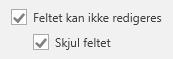Opret sagsskabelon
Brugere med privilegiet ”Kan redigere sagsskabeloner” kan oprette og redigere sagsskabeloner. Dette gøres på fanen ”Indstillinger” i hovedvinduet via menupunktet ”Sagsskabeloner”.
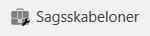
Klik på Sagsskabeloner for at åbne vinduet ”Sagsskabeloner”. Herfra er det muligt bl.a. at oprette og slette sagsskabeloner og importere eller eksportere dem til og fra F2. Vinduet giver et overblik over allerede oprettede sagsskabeloner, som kan sorteres efter kolonner. Under hver kolonne er der et søgefelt, som kan bruges til at søge efter en specifik sagsskabelon.
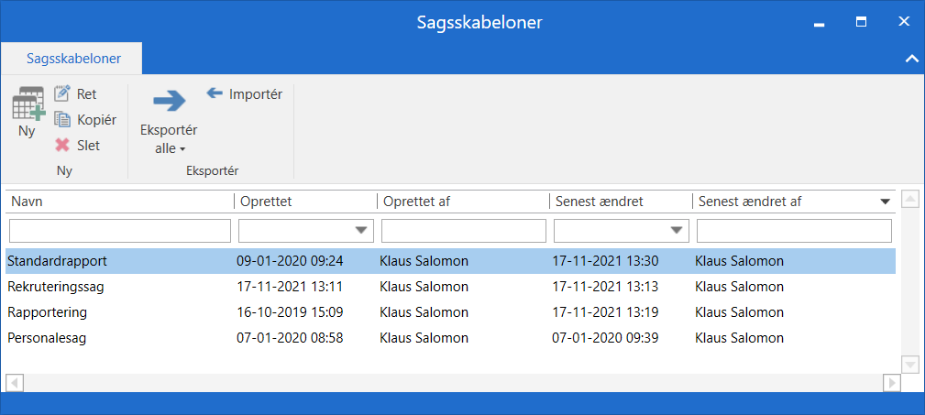
Ny sagsskabelon
Klik på Ny i båndet for at åbne dialogen ”Ny sagsskabelon”. I feltet ”Skabelonens titel” angives den ønskede titel til skabelonen. Titlen vises, når sagsskabelonen er oprettet og bliver tilgængelig for andre brugere via dropdown-menuen i dialogen ”Ny sag”. Læs mere om dette i afsnittet Opret sag med sagsskabelon. Feltet er markeret med rødt, da en titel er påkrævet, før skabelonen kan gemmes.
På figuren ses i øvrigt feltet ”Tilknyttede enheder”. Hvis ingen enheder anføres her, vil sagsskabelonen som udgangspunkt være synlig for alle brugere i organisationen, dvs. på tværs af myndigheder. Ved at tilføje enheder til feltet kan opretteren bestemme, hvilke brugere der kan se den pågældende sagsskabelon i dialogen ”Ny sag” og vælge den som standardsagsskabelon for nye sager. Feltet beskrives yderligere i tabellen nedenfor.
Endelig viser figuren to eksempler på felter, som kan medtages på sagsskabelonen, ”Adgangsbegrænsning” og ”Emneord”.
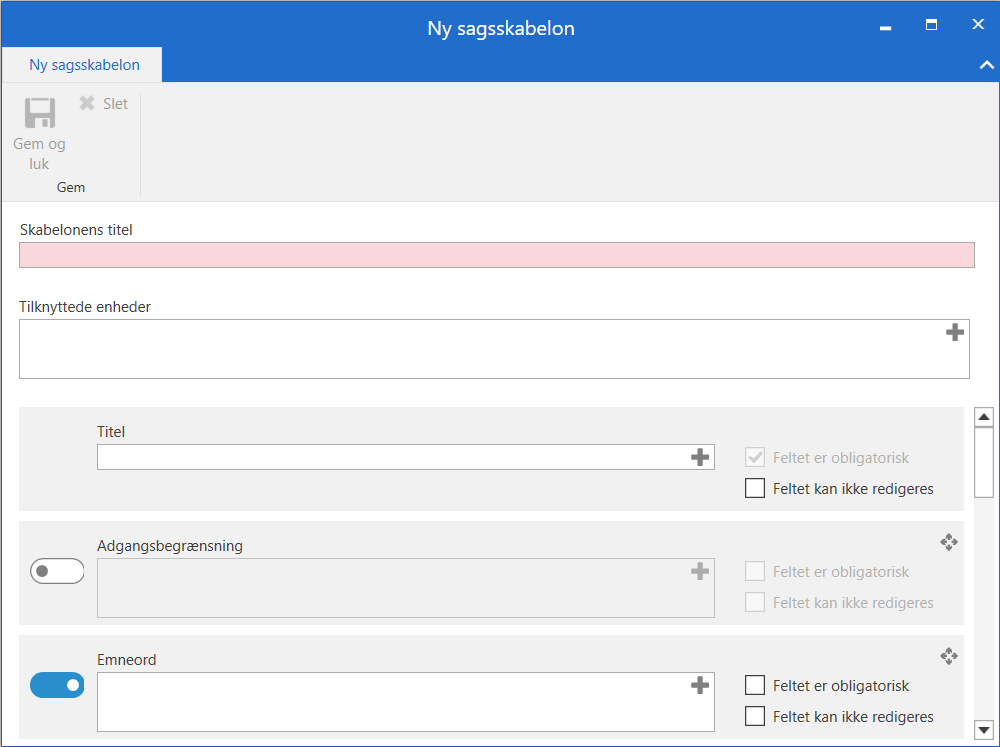
Ud for valgfri felter kan opretteren klikke på slideren til venstre for at inkludere feltet på sagsskabelonen. Er slideren blå, medtages feltet.
Til højre for hvert felt findes en række elementer, der definerer tilpasningsmulighederne for det pågældende felt. Disse elementer gennemgås i tabellen nedenfor, før selve felterne beskrives yderligere.
| Element | Beskrivelse |
|---|---|
|
Opret ny installationsreference. Hvert felt, der medtages på sagsskabelonen, kan enten være tomt – og kan dermed udfyldes af brugeren under oprettelsen af sagen – eller indeholde en eller flere installationsreferencer. De fungerer som genveje til at definere rammerne for en sag. Læs mere i afsnittet Tilføj installationsreference i dialogen ”Ny sagsskabelon”. |
|
Klik på dette symbol, og hold nede for at flytte feltet op eller ned i rækkefølgen af felter. Slip på den ønskede placering. |
|
Sæt hak i denne boks for at gøre feltet obligatorisk, når en bruger benytter sagsskabelonen til at oprette en ny sag. |
|
Sæt hak i denne boks, hvis feltet skal medtages på den færdige sagsskabelon, men ikke må redigeres af brugeren, der benytter sagsskabelonen. Med hak i denne boks skal feltet udfyldes under oprettelsen af sagsskabelonen. Dette kan være nyttigt, hvis der altid ønskes f.eks. samme adgangsbegrænsning på en sag oprettet med pågældende skabelon. |
|
Et felt, der angives som ikke-redigerbart, kan skjules for de brugere, som kommer til at benytte sagsskabelonen. Sæt hak i denne boks, hvis feltet ikke skal være synligt på sagsskabelonen. |
I tabellen nedenfor gennemgås de felter, som kan inkluderes i en sagsskabelon. For hvert felt, der vælges til, kan skabelonopretteren vælge, at feltet skal være obligatorisk ved sagsoprettelse, og om feltet skal kunne redigeres af brugeren, der opretter sagen.
| Felt | Beskrivelse | ||||
|---|---|---|---|---|---|
”Titel” |
Feltet ”Titel” er obligatorisk. Skal udfyldes med den titel på skabelonen, som ønskes vist i dialogen ”Ny sag”. |
||||
”Tilknyt til enheder” |
Hvis dette felt ikke er udfyldt, kan alle brugere i organisationen som udgangspunkt se og benytte sagsskabelonen. Hvis opretteren tilknytter en enhed til sagsskabelonen, vil den kun være synlig for brugere i denne enhed samt brugere i eventuelle underenheder. Alle disse brugere vil se den overordnede enheds navn i parentes efter sagsskabelonens titel. For brugere, der har en jobrolle i enheden, hvor sagsskabelonen er direkte tilknyttet, bliver sagsskabelonen desuden fremhævet med fed skrift.
|
||||
”Adgangsbegrænsning” |
Giver mulighed for at angive en adgangsbegrænsning på sagen enten ved skabelonens oprettelse eller når sagsskabelonen bruges til at oprette en sag. Skabelonopretteren kan begrænse adgang til sagsskabelonen ved at udfylde dette felt med en installationsreference, der peger på f.eks. en enhed. Dermed er det kun brugere i den angivne enhed, som kan se og benytte sagsskabelonen, mens den forbliver usynlig for brugere i eventuelle underenheder. Når en bruger benytter en sagsskabelon, vil en eventuel adgangsbegrænsning på skabelonen overskrive andre eventuelle adgangsbegrænsninger og sikkerhedsgrupper, som brugeren måtte have angivet i sin opsætning eller i forbindelse med valg af journalplan. Læs mere i afsnittet Adgangsbegrænsning på en sag oprettet med sagsskabelon. |
||||
”Handlingsfacet” |
Giver mulighed for at angive en handlingsfacet på sagen. Handlingsfacetter bruges i forbindelse med opmærkning af en sag, f.eks. som yderligere understøttelse af en journalplan eller som tags. Handlingsfacetter vedligeholdes i en værdiliste af en bruger med privilegiet ”Værdilisteadministrator”. Læs mere om administration af værdilister.
|
||||
”Sagsparter” |
Giver mulighed for at angive sagens parter. |
||||
”Frist” |
Giver mulighed for at angive en frist på sagen. |
||||
”Journalplan” |
Giver mulighed for at angive, hvilken journalplan sagen er tilknyttet.
|
||||
”Emneord” |
Giver mulighed for at opmærke sagen med emneord. |
||||
”Statuskode” |
Giver mulighed for at angive en statuskode på sagen. |
||||
”Ansvarlig” |
Giver mulighed for at angive den ansvarlige part på sagen. |
||||
”Supplerende sagsbehandlere” |
Giver mulighed for at angive supplerende sagsbehandlere på sagen. |
||||
”Sagsforløb” |
Giver mulighed for at angive et sagsforløb på sagen.
|
Klik på Gem og luk i båndet, når sagsskabelonen er færdig. Skabelonen bliver derefter tilgængelig i dropdown-menuen i dialogen ”Ny sag”.
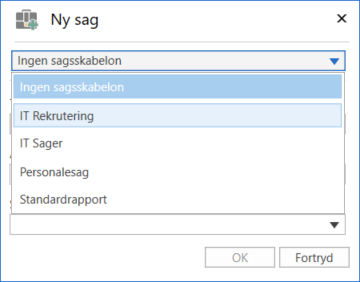
Tilføj installationsreference i dialogen ”Ny sagsskabelon”
Felter i sagsskabeloner, der skal udfyldes på forhånd, skal udfyldes med installationsreferencer. F2 søger derfor automatisk efter relevante installationsreferencer, når der skrives i feltet.
Når en installationsreference er tilføjet et felt, er det muligt at klikke på pil ned, som åbner en højrekliksmenu. Menuen giver mulighed for at kopiere, klippe, indsætte eller fjerne installationsreferencen.
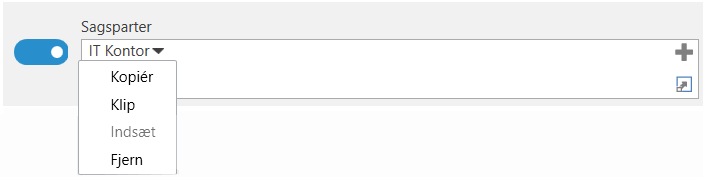
Hvis en installationsreference ikke findes i systemet, vises fejlmeddelelsen på figuren nedenfor, hvor en bruger eksempelvis har indtastet en installationsreference med en slåfejl, og referencen understreges med en gul streg.

Hvis en ønsket installationsreference ikke findes i systemet, kan den oprettes ved at klikke på ![]() -ikonet i øverste højre hjørne af det relevante felt.
-ikonet i øverste højre hjørne af det relevante felt.
Dette åbner dialogen ”Ny installationsreference”, der er identisk med den, som kan tilgås via menupunktet ”Installationsreferencer” på administratorfanen i hovedvinduet. Læs mere om oprettelse af installationsreferencer.